WordPress 사용자 지정 분류: 생성 방법 및 이유
게시 됨: 2022-11-22이전에 WordPress 게시물과 관련하여 WordPress 사용자 정의 분류 라는 용어를 들어봤을 것입니다. 없으시더라도 걱정마세요. 분류법이 무엇인지 정확히 설명하기 위해 여기에 있기 때문입니다. 그리고 그들은 WordPress에서 무엇을합니까?
이 게시물에서는 분류법에 대해 설명하고 자신의 웹사이트를 위한 분류법을 만드는 방법을 알려드립니다. 분류는 웹사이트에 더 많은 기능과 유연성 을 추가하는 간단하면서도 효과적인 접근 방식입니다. 더 이상 기다리지 않고 시작하겠습니다.
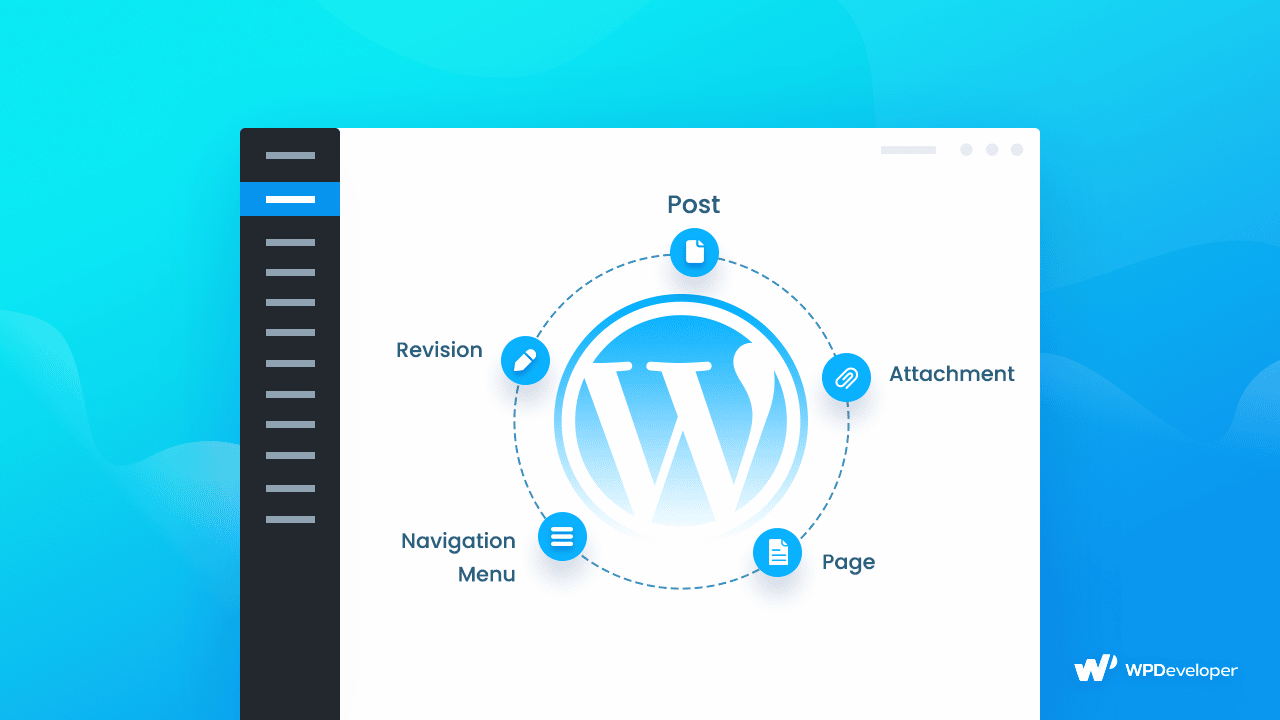
WordPress 사용자 정의 분류는 무엇입니까?
분류법은 WordPress, 특히 웹 게시물 에 널리 사용됩니다. WordPress에는 기본적으로 게시물과 함께 사용할 수 있는 두 가지 분류 체계인 카테고리 및 태그 가 있습니다. 한동안 이 콘텐츠 공유 플랫폼의 일부였다면 이전에 이 두 가지를 모두 사용하여 자료를 정리한 적이 있을 것입니다. 아직 시작하지 않았더라도 시작할 때입니다.
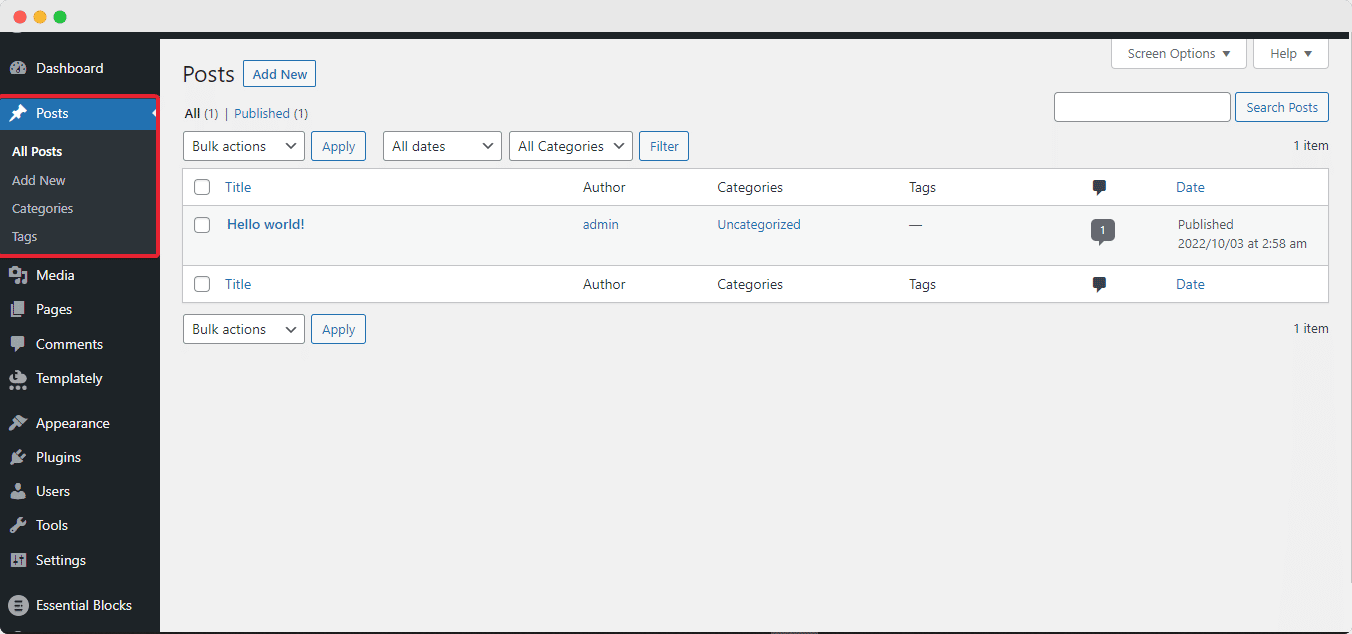
하지만 게시물이 보다 정교한 구조 를 갖기를 원한다면 어떻게 해야 할까요? 커스텀 게시물 유형을 활용하고 카테고리나 태그 이외의 다른 항목으로 정리하고 싶다면? 예를 들어 요리책 이라는 새 게시물 유형을 만든 다음 레시피 별로 정렬할 수 있습니다.
여기에서 WordPress 사용자 지정 분류 가 작동합니다. 사용자 지정 분류법을 사용 하여 재료를 부분으로 분할 하는 복잡한 구조를 구성할 수 있습니다. 그들은 또한 고객의 삶을 더 단순하게 만들 수 있습니다. 맞춤 게시물 유형 및 분류를 생성할 수 있으며 이후에 WordPress 사이드바에 표시 됩니다. 또한 번거로움 없이 잘 정리된 워드프레스 웹사이트를 만들 수 있습니다.
WordPress에서 맞춤 분류를 만드는 이유는 무엇입니까?
이제 우리는 태그와 카테고리가 둘 다 분류법이라는 것과 태그가 평면 인 반면 카테고리는 계층 적이라는 것을 알고 있습니다. 사용자 지정 분류는 일반 또는 계층적일 수 있는 콘텐츠에 대한 사용자 지정 구성 시스템입니다.
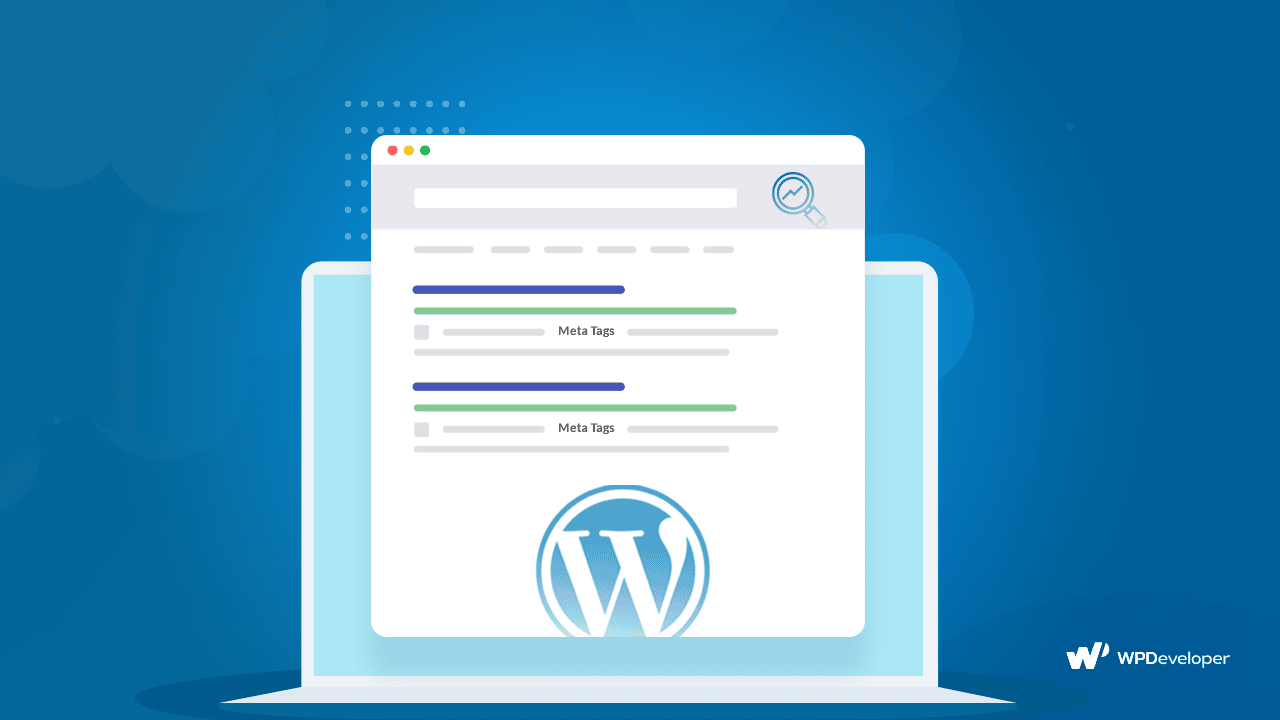
귀하 또는 귀하의 청중과 관련이 있다고 생각하는 경우 추가 분류 가 생성됩니다. 예를 들어 일부 독자는 "초보" 또는 고급 항목만 보기로 선택할 수 있으므로 난이도라는 새로운 분류를 만들었습니다. 그러나 이것은 모든 사이트 또는 대부분의 사이트에서 의미가 없기 때문에 기본적으로 WordPress에 포함되어 있지 않습니다.
가이드: WordPress 사용자 지정 분류를 쉽게 만드는 방법
WordPress 사용자 지정 분류를 만드는 몇 가지 쉬운 방법이 있습니다. 다음 섹션에서는 사용 가능한 모든 방법을 배우고 가장 적합한 방법을 선택하는 데 도움이 되는 3가지 방법에 대해 논의했습니다.
방법 1: WordPress 플러그인 사용
WordPress 사용자 지정 분류를 쉽게 만들 수 있는 WordPress용 무료 및 유료 플러그인이 많이 있습니다. 튜토리얼 목적으로 Custom Post Type UI WordPress 플러그인을 사용할 것입니다.
첫 번째 단계는 Custom Post Type UI 플러그인을 설치하고 활성화하는 것입니다. 그런 다음 WordPress 관리 영역에서 CPT UI → 분류법 추가/편집 메뉴 항목으로 이동하여 첫 번째 분류법을 작성합니다.
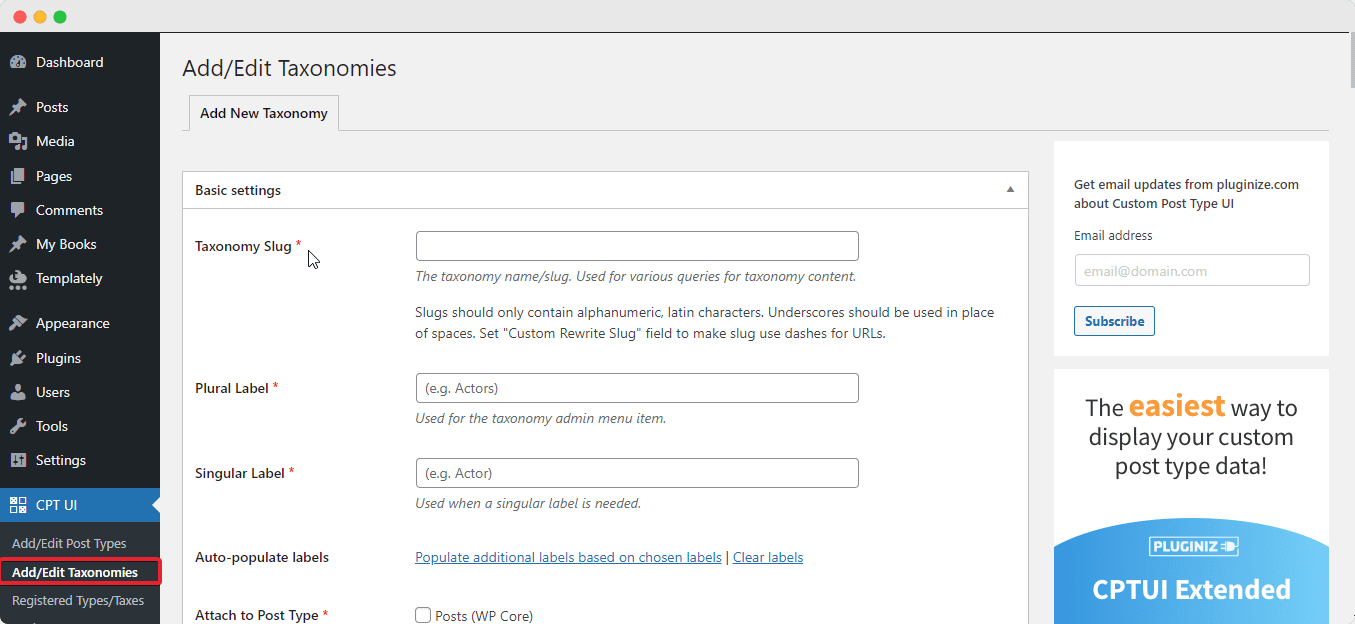
그런 다음 이 화면에서 다음을 수행해야 합니다.
- 분류 슬러그 만들기(URL에 포함됨)
- 복수 레이블 만들기
- 단일 레이블 만들기
- 라벨 자동 채우기
그런 다음 ' 추가 라벨 ' 섹션까지 아래로 스크롤합니다. 이 섹션에서는 작성 중인 게시물의 종류를 설명할 수 있습니다. 이러한 레이블은 WordPress 사용자 지정 분류에 대한 콘텐츠를 수정하고 관리할 때 대시보드에 나타납니다.

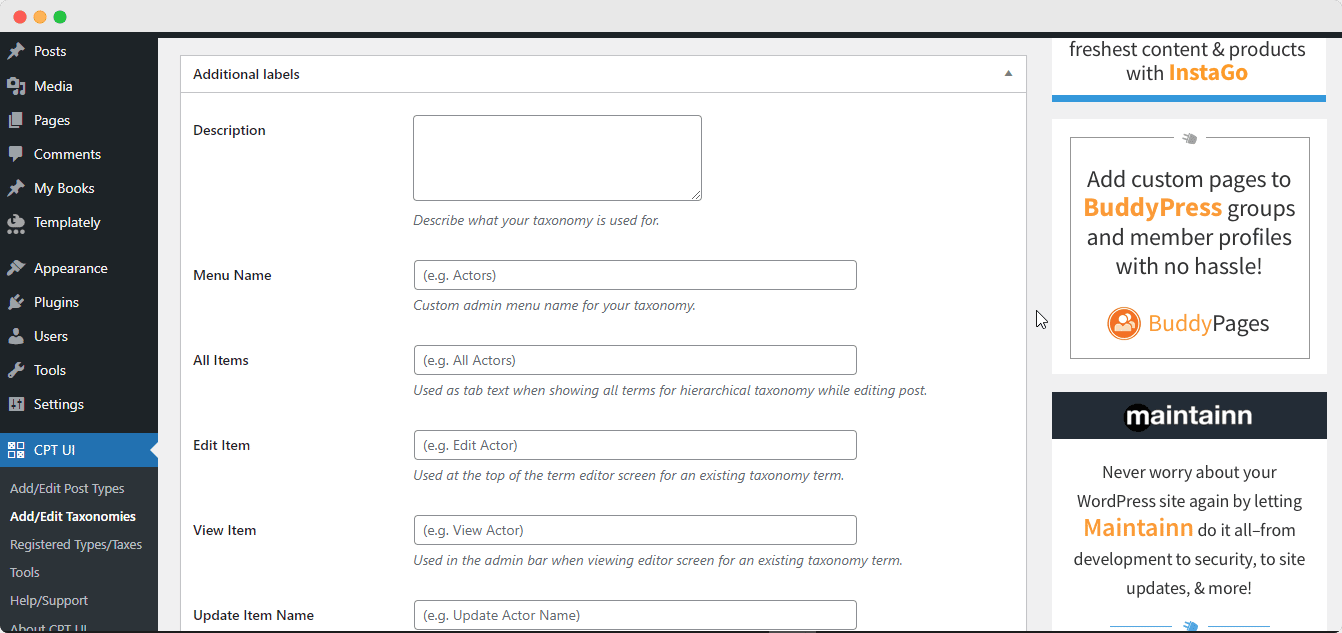
설정 옵션이 다음에 나옵니다. 이 섹션에서 작성하는 각 분류법에 대해 다양한 속성을 구성할 수 있습니다. 각 선택 항목에는 수행하는 작업에 대한 설명이 수반됩니다.
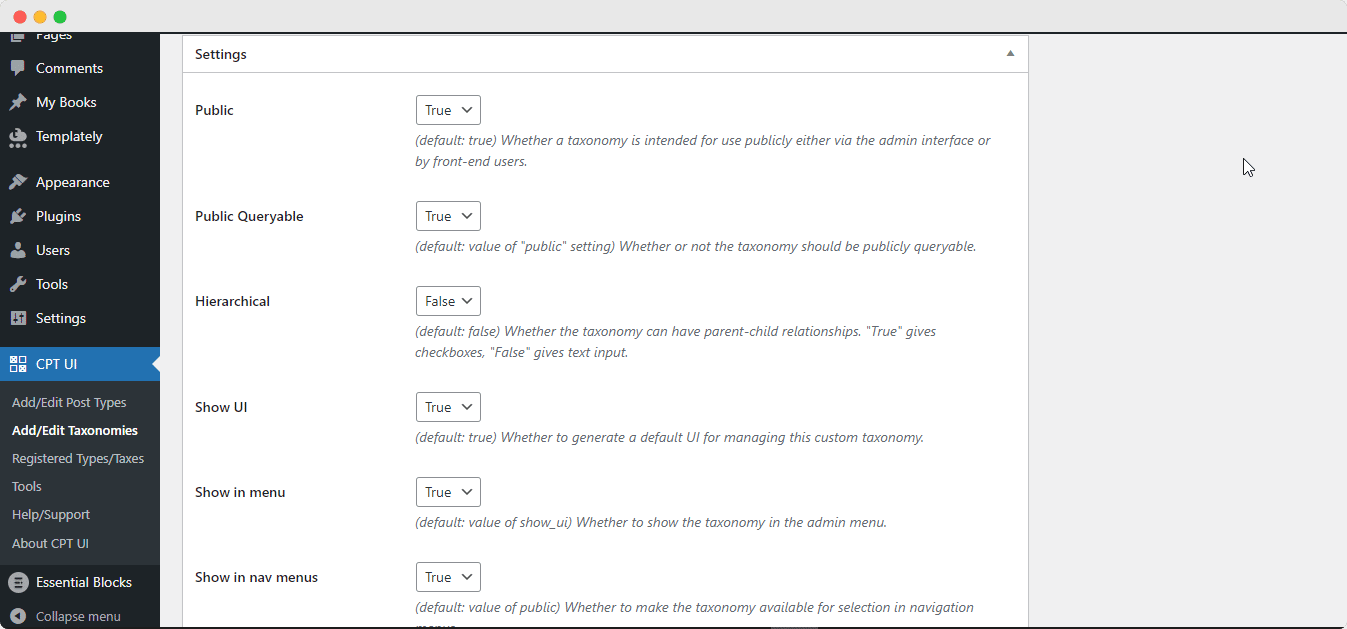
위의 이미지에서 볼 수 있듯이 이 분류를 계층적으로 만들기로 했습니다. 이는 Google 분류 체계의 ' 주제 '에 하위 주제가 포함될 수 있음을 의미합니다. 예를 들어 판타지라는 주제에는 로맨스, 미스터리, 살인 등과 같은 하위 주제가 포함될 수 있습니다.
WordPress 대시보드에는 이 튜토리얼을 위해 그대로 둘 수 있는 몇 가지 추가 옵션이 있습니다. 이제 하단의 ' 분류 추가 ' 버튼을 클릭하여 자신만의 분류를 저장할 수 있습니다.
마지막으로 WordPress 콘텐츠 편집기 에서 이 분류와 관련된 게시물 유형을 저장하여 사용을 시작합니다. 이제 WordPress 플러그인을 사용하여 분류법을 성공적으로 생성하고 웹 콘텐츠를 구성했습니다.
방법 2: WooCommerce로 WordPress 사용자 지정 분류 만들기
좋은 소식은 WooCommerce 항목에 대한 사용자 정의 분류를 개발하는 것이 플러그인 Pods Admin 과 거의 동일하다는 것입니다. 물론 진행하기 전에 WooCommerce가 설치되어 있고 스토어에 항목이 업로드되었는지 확인하고 싶을 것입니다.
변경해야 할 유일한 사항은 고급 옵션 화면으로 이동할 때 발생하는 사항입니다. Posts(post)를 확인하는 대신 이번에는 Products(product)를 확인합니다.
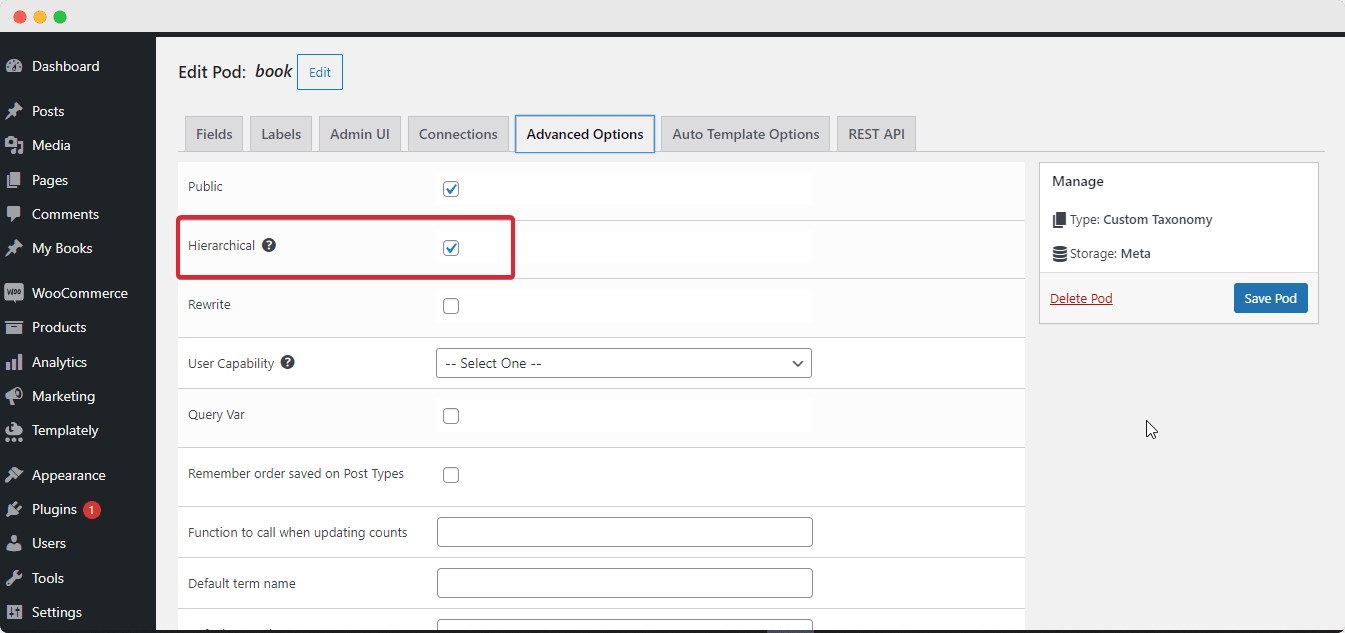
방법 3: 코드를 푸시하여 WordPress 사용자 지정 분류 추가
개발자이거나 타사 플러그인을 사용하지 않으려는 경우 사용자 정의 분류를 수동으로 추가할 수 있습니다.
이 솔루션을 사용하려면 WordPress 웹사이트 에 코드를 추가 해야 합니다. 사소한 오류로도 전체 사이트가 중단될 수 있으므로 WordPress 파일을 수동으로 변경하는 것을 권장하지 않습니다. 따라서 모든 사람이 사용 가능한 가장 사용자 친화적이고 안전한 코드 스니펫 플러그인인 WPCode 를 활용하는 것이 좋습니다.
보너스: 적절한 웹 사이트 속도 테스트를 실행하는 방법 + 5가지 최고의 도구
이것으로 WordPress 분류를 만드는 방법에 대한 빠른 가이드를 마칩니다. 하지만 떠나기 전에 WordPress 경험을 훨씬 더 좋게 만들기 위한 몇 가지 팁을 공유하고 싶었습니다. 가장 작은 로딩 시간 지연도 사람들을 웹 사이트에서 멀어지게 할 수 있습니다. 실제로 연구에 따르면 사이트를 로드하는 데 400밀리초(또는 0.4초) 이상이 걸리면 소비자는 다른 사이트로 이동할 가능성이 더 높습니다.
웹 사이트의 속도를 결정하는 곳입니다. 그러나 사이트가 사용자의 관심을 끌 만큼 충분히 빠른지 어떻게 판단할 수 있습니까? 이 게시물은 적절한 웹 사이트 속도 테스트를 수행하는 방법 에 대한 포괄적인 지침을 제공합니다.
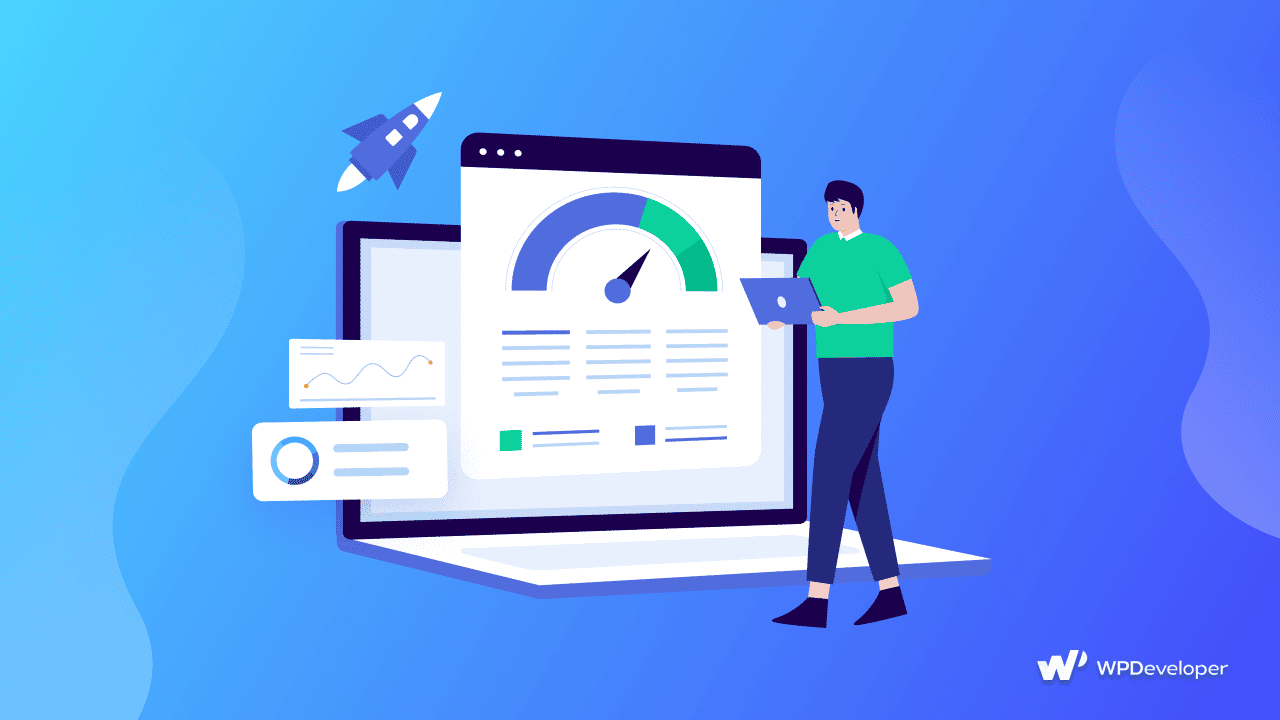
이 블로그가 마음에 드셨나요? 피드백 섹션에서 의견을 공유하고, 블로그를 구독하고 , 더 많은 WordPress 자습서 및 기사를 보려면 Facebook 커뮤니티 에 가입하세요.
